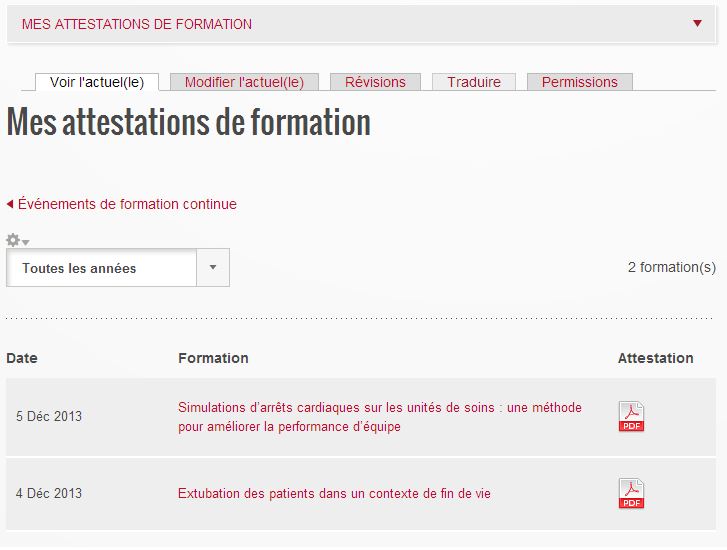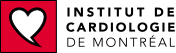Utilisation de la section Formation continue
Veuillez noter que la section Formation continue est optimisée pour les navigateurs suivants :
- Google Chrome
- Mozilla Firefox
- Internet Explorer (version 8 et + seulement)
- Présentation de la section
- Créer un compte
- Visionner une formation en ligne et obtenir une attestation de formation
- S’inscrire à une formation en présentiel
- Accéder à mes attestations
- Télécharger ce guide
Présentation de la section
Présentation de la section Formation continue
La section Formation continue (FC) est accessible via trois endroits :
- Via la page d’accueil, dans le menu Professionnel de la santé sur « Je cherche de la formation continue »
- Dans le menu Enseignement, sous « Formation continue »
- Directement en tapant l’adresse www.icm-mhi.org/formationcontinue
Page d’accueil de la section Formation continue
La page d’accueil de la formation continue présente plusieurs options :

Événements de formation continue (vignette de gauche)
Liste des événements de formation continue, qui sont classés en deux catégories, soit en ligne et en présentiel.
Les formations en ligne sont des conférences filmées et disponibles pour une durée d’habituellement 30 jours. Chaque formation en ligne permet d’obtenir une attestation de formation correspondant à un nombre d’heures de formation.
Les formations en présentiel sont affichées, avec une description et un module d’inscription. Comme leur nom l’indique, elles ne sont disponibles qu’en personne.
Documents partagés (vignette du milieu)
Liste de documents disponibles pour consultation et mis à jour régulièrement. Les documents partagés contiennent notamment un guide d’accueil pour les résidents et des notes de pharmacologie.
Premier colloque interdisciplinaire en soins cardiovasculaires de l’ICM (vignette de droite)
Cette zone est surtout réservée à mettre en valeur un événement de formation majeur et est donc amenée à changer régulièrement. Sur l’exemple ci-dessus, la formation Focus sur l’insuffisance cardiaque est mise à l’honneur.
Menu de droite
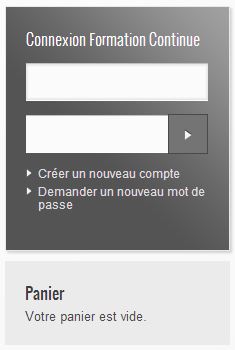
Ce menu permet à chaque visiteur de se créer un compte, de se connecter, de récupérer son mot de passe en cas de perte et de voir quelles formations ont été choisies.
Calendrier
En un coup d’œil, le calendrier permet de voir les formations offertes durant une journée donnée. En cliquant sur plus de détails, vous accédez à la page de l’événement de formation.
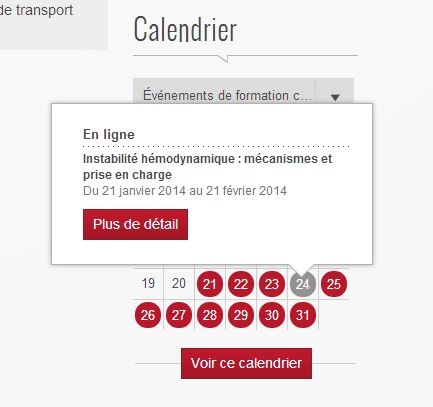
Créer un compte
Créer un compte
Pour créer un compte, il suffit de cliquer sur Créer un nouveau compte dans le menu Connexion Formation Continue, de remplir les informations demandées et d’accepter l’exonération de responsabilité.
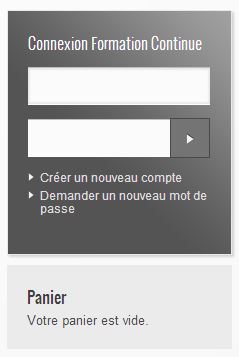
Visionner une formation en ligne et obtenir une attestation de formation
Visionner une formation en ligne et obtenir une attestation de formation
- Se connecter à son compte
- Cliquer sur la vignette « Événements de formation continue »
- Sélectionner la catégorie « en ligne »
- Sélectionner la formation désirée. Celle-ci doit être disponible pour visionnement immédiat.
- Cliquer sur « Jouer » et écouter la vidéo
- Cliquer sur le bouton rouge « obtenir une attestation », en bas de la vidéo
- Remplir et soumettre la fiche d’évaluation
- Cliquer sur l’icône PDF correspondant à la formation suivie pour télécharger l’attestation de formation
S’inscrire à une formation en présentiel
S’inscrire à une formation en présentiel
- Se connecter à son compte
- Cliquer sur la vignette « Événements de formation continue »
- Sélectionner la catégorie « en présentiel »
- Sélectionner la formation désirée
- Après avoir téléchargé la description et consulté les informations, si la formation convient, cliquer sur la catégorie de prix correspondant à votre profil
- Cliquer sur le bouton rouge « Ajouter au panier »
- Cliquer sur « Voir le panier » dans le menu de droite
- Cliquer sur le bouton rouge « Terminer ma commande »
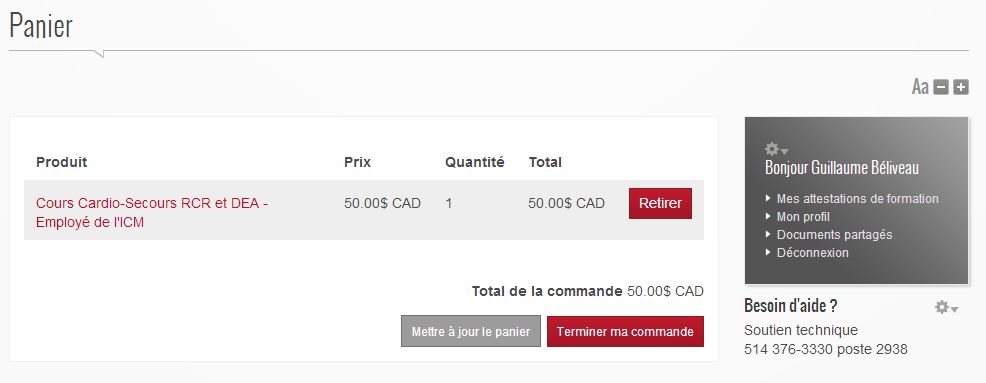 9. Compléter les informations d’inscription, passer à l’étape suivante et entrer les informations relatives au paiement puis cliquer sur le bouton rouge « Compléter »
9. Compléter les informations d’inscription, passer à l’étape suivante et entrer les informations relatives au paiement puis cliquer sur le bouton rouge « Compléter »
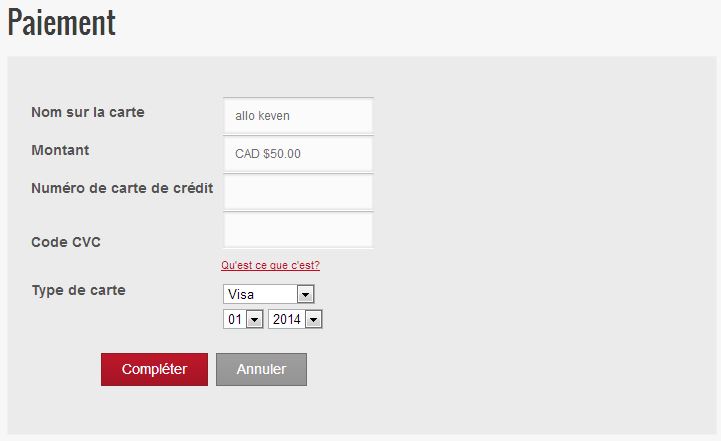
10. Vous recevrez une confirmation par courriel avec une facture et les détails concernant la formation.
Accéder à mes attestations
Accéder à mes attestations
- Se rendre au https://www.icm-mhi.org/formationcontinue
- Se connecter via le menu de droite
- Cliquer sur « Mes attestations de formation »
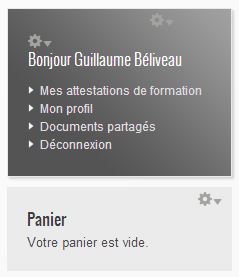 4. Cliquer sur l’icône PDF correspondant à la formation désirée pour télécharger l’attestation en format .pdf
4. Cliquer sur l’icône PDF correspondant à la formation désirée pour télécharger l’attestation en format .pdf